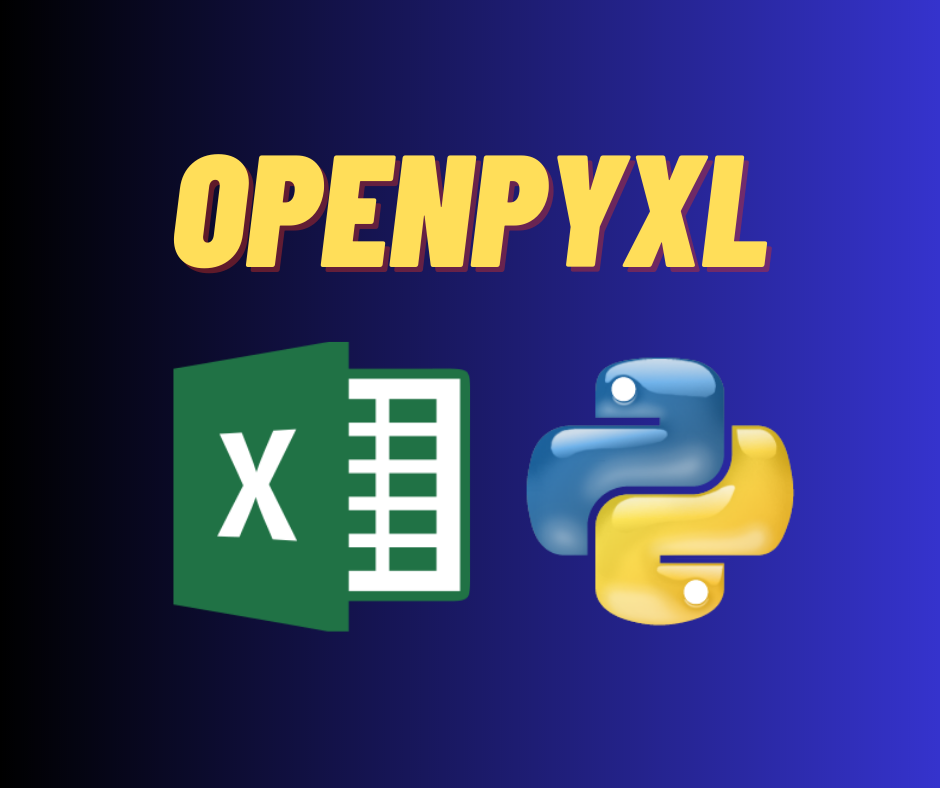
1. A propos de la bibliothèque openpyxl
'openpyxl' est une bibliothèque Python open source qui permet de travailler avec des fichiers Excel au format xlsx. Elle offre des fonctionnalités pour créer, modifier, manipuler et analyser des fichiers Excel en utilisant des scripts Python. 'openpyxl' est une bibliothèque puissante pour travailler avec des fichiers Excel en utilisant Python. Elle est largement utilisée dans le domaine de l'automatisation des tâches, de la manipulation de données et de la génération de rapports automatisés. Voici une description plus détaillée de cette bibliothèque :
- Lecture et écriture de fichiers Excel: charger un fichier Excel existant, lire les données, créer de nouveaux fichiers Excel...
- Travail avec les feuilles de calcul : renommer, supprimer, créer de nouvelle feuilles...
- Manipulation des cellules : définir des valeurs, des formats, des styles, des couleurs de fond des cellules etc.
- Itération sur les rangées et colonnes : openpyxl propose des méthodes pour itérer sur les rangées et les colonnes de feuilles de calcul.
- Formules : ajouter, gérer des formules dans les cellules.
- Styles et formats : appliquer des styles, des formats aux cellules, modification de la police, de la couleur, du bord, etc.
- Gestion des images et graphiques : ajouter des images et des graphiques dans les fichiers Excel, ainsi que de les personnaliser.
- Protection des feuilles et cellules : ajouter des mots de passe pour protéger les feuilles ou certaines cellules, restreignant.
- Manipulation avancée : En plus des fonctionnalités de base, openpyxl permet également des opérations plus avancées telles que la gestion des filtres, la création de tableaux, la gestion des commentaires, etc.
2. Installation et usage de la bibliothèque 'openpyxl'
2.1 Installation de la bibliothèque 'openpyxl'
Pour installer la bibliothèque openpyxl dans votre environnement Python, suivez ces étapes :
1. Ouvrez une fenêtre de terminal :
2. Ouvrez une invite de commande (Windows) ou un terminal (macOS, Linux).
3. Exécutez la commande pip :
|
1 |
pip install openpyxl |
Si vous rencontrez des problèmes avec cette commande, assurez-vous que Python et pip sont correctement installés sur votre système et que le chemin vers l'exécutable pip est inclus dans vos variables d'environnement.
2.2 Usage de la bibliothèque openpyxl
Afin de pouvoir utiliser la bibliothèque openpyxl il faut au préalable l'mporter via la commande:
|
1 |
import openpyxl |
3. Lecture du fichier Excel à l'aide de la bibliothèque openpyxl
Pour lire un fichier Excel, on peut utiliser la fonction openpyxl.load_workbook() pour charger le fichier Excel. On dois spécifier le chemin du fichier Excel comme argument. Ensuite, accédez à la feuille souhaitée à l'aide de la méthode get_sheet_by_name() ou active, et parcourir les cellules pour lire les données.
Exemple si on souhaite lire le fichier Excel suivant nommée exemple.xlsx qui contient les données suivante:

On doit alors utiliser le code suivant:
Exemple (lire un fichier Excel : exemple.xlsx)
|
1 2 3 4 5 6 7 8 9 10 11 12 13 14 15 16 17 18 19 20 21 22 23 |
import openpyxl # Charger le fichier Excel wb = openpyxl.load_workbook("exemple.xlsx") # Accéder à la feuille (par exemple, première feuille) feuille = wb.active # Lire les données # min_row=2 permet d'ignorer la première ligne d'en-têtes for row in feuille.iter_rows(min_row=2, values_only=True): """ Assurez-vous d'ajuster le nombre de colonnes et de variables selon la structure de votre feuille Excel.""" colonne1, colonne2, colonne3 = row # Supposons que vous avez trois colonnes print(colonne1, colonne2, colonne3) #Fermeture du fichier Excel après avoir terminé wb.close() """ output: Albert albert@gmail.com 27 Nathalie nathalie@gmail.com 22 Rachid rachid@gmail.com 24 """ |
4. Ecrire dans un fichier Excel
4.1 Créer un nouveau fichier Excel
Si vous souhaitez créer un nouveau fichier Excel, utilisez la méthode openpyxl.Workbook() :
|
1 2 3 4 5 6 7 8 9 10 11 12 |
import openpyxl # Créer un nouveau classeur Excel workbook = openpyxl.Workbook() feuille = workbook.active # Accéder à la feuille active # Écrire des données dans des cellules feuille['A1'] = 'Donnée 1' feuille['B1'] = 'Donnée 2' # Sauvegarder le fichier Excel workbook.save('nouveau_fichier.xlsx') |
4.2 Ouvrir un fichier Excel existant
Si vous souhaitez ouvrir un fichier Excel existant et écrire dedans, utilisez la méthode openpyxl.load_workbook() :
|
1 2 3 4 5 6 7 8 9 10 11 12 13 14 |
import openpyxl # Charger le fichier Excel existant workbook = openpyxl.load_workbook('fichier_existant.xlsx') feuille = workbook.active # Écrire des données dans des cellules feuille['A2'] = 'Nouvelle donnée' # Sauvegarder les modifications dans le fichier Excel workbook.save('fichier_existant.xlsx') #Sauvegarder le fichier Excel avec la méthode workbook.save() workbook.save() |
Remarque
N'oubliez pas à ajuster ces exemples en fonction de vos besoins spécifiques. Vous pouvez également explorer les différentes fonctionnalités de openpyxl, telles que la mise en forme des cellules, l'ajout de formules, la gestion des styles, etc. pour personnaliser davantage vos fichiers Excel. Pour plus de détails, consultez la documentation officielle de la bibliothèque openpyxl : https://openpyxl.readthedocs.io/en/stable/
Younes Derfoufi
CRMEF OUJDA
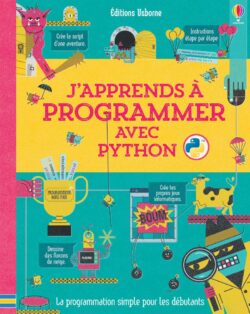


1 thought on “La bibliothèque openpyxl Python”